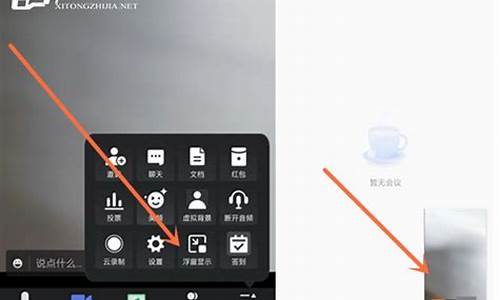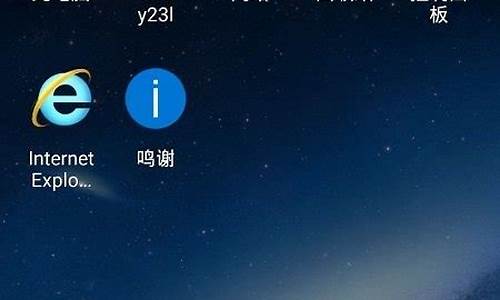电脑系统更新桌面东西没了,电脑系统更新桌面东西没了
1.自动更新win10桌面文件丢失

更新windows10后桌面应用程序图标不见了有以下几种情况:
系统图标消失的处理方法:
桌面右键进入个性化窗口,在主题选项找到桌面图标设置,在桌面图标设置中找到你想要显示的系统图标。
全部图标消失
这个时候很有可能是桌面图标被隐藏起来了,鼠标右键进入查看选项后勾选,显示桌面图标。
3.桌面图标和任务栏一起消失,应该是桌面程序explorer.exe进程出现了问题,用Ctrl+Alt+Delete启动任务管理器,新建一个explorer.exe的任务就可以了。?
PS:不排除电脑中毒的可能,最好用杀毒软件进行一下全盘的扫描。
自动更新win10桌面文件丢失
可能是中毒了,系统文件被破坏或篡改,桌面启动项丢失,试用下述办法去排除。
1、右击桌面空白处-排列图标-点选显示桌面图标。
2、在桌面上右键点击-属性-桌面项-自定义桌面-勾选你需要的桌面项目-确定。
3、用组合键CTRI+ALT+DEL打开任务管理器,看有没有explore.exe这个进程,如果没有,在“建任务”中输入explorer.exe按确定,如果在任务管理器里能找到explorer.exe这个进程,那你就先把它删除,然后在新建任务中输入explorer.exe,确定。可多重复几次。
4、修改注册表
(1)开始--运行--输入REGEDIT ,进入注册表:
HKEY_CURRENT_USER\software\microsoft\windows\current version\polices\exlorer,右边的nodesktop,键值修改为 "0 "
(2)开始-运行-输入“regedit”回车打开注册表编辑器,定位到HKEY_LOCAL_MACHINE\SOFTWARE\Microsoft\Windows NT\CurrentVersion\Winlogon,然后查看该分支下的Shell值是否为“Explorer.exe”。如果不是,手动修改为“Explorer.exe”。
5、一键恢复还原系统,或重装系统。
还有可以打开腾讯电脑管家——电脑诊所——桌面图标——图标消失——自动功略——所有图标都消失
近期win10更新有一个bug,会重置系统桌面路径,导致更新后产生一个“空”的桌面,而老“桌面”所在路径下的文件都在,并没有丢失,只是路径被替换了,不再是默认显示的那个桌面,所以一眼看上去以为是被系统误删了。
如下图,系统盘(通常是C盘),“用户”文件夹里是“桌面”的默认位置,看看里面是不是有两个桌面文件夹,点进去看哪一个里面有“丢失的文件”,剪切粘贴到另一个桌面文件夹里。
声明:本站所有文章资源内容,如无特殊说明或标注,均为采集网络资源。如若本站内容侵犯了原著者的合法权益,可联系本站删除。